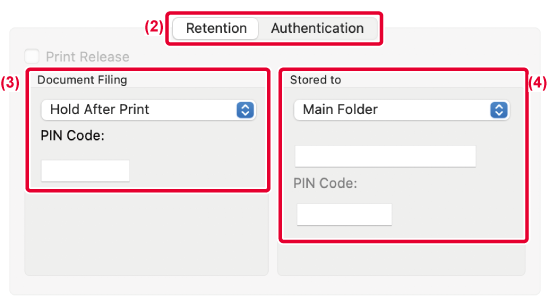KORZYSTANIE Z DWÓCH URZĄDZEŃ DO WYKONYWANIA DUŻYCH WYDRUKÓW (DRUK W TANDEMIE)
Do korzystania z tej funkcji wymagane są dwa urządzenia, które przeprowadzą druk w
tandemie.
Dwa urządzenia podłączone do tej samej sieci służą do równoległego wykonania dużego
zadania drukowania. Funkcja ta skraca czas drukowania w przypadku dużej ilości wydruków.
Przykład: Drukowanie czterech zestawów kopii (2 zestawy kopii są wykonywane przez
urządzenie główne i urządzenie dodatkowe)
Funkcja ta jest dostępna w środowisku Windows.
Aby korzystać z funkcji druku w tandemie, należy zarejestrować w sterowniku drukarki
adres IP urządzenia dodatkowego.
Windows
- Kliknij kartę [Szczegółowe ustawienia].
- Wybierz ustawienie [Włączony] dla opcji "[Drukowanie tandem]".
Funkcja druku w tandemie może być stosowana tylko wtedy, gdy sterownik drukarki został
zainstalowany podczas instalacji własnej przy wybranej opcji [LPR Direct Print (Podaj
adres/Automatyczne wyszukiwanie)] i przy zaznaczonej odpowiedzi [Tak] dla pytania
"Czy chcesz korzystać z funkcji druku w tandemie?".
ZAPISYWANIE I KORZYSTANIE Z PLIKÓW DRUKU (PRZECHOWYWANIE DOKUMENTU)
Funkcja ta służy do przechowywania zadań drukowania w postaci plików na dysku lokalnym
urządzenia, dzięki czemu zadanie drukowania może być wywołane w odpowiednim momencie
z panelu dotykowego. Można wybrać miejsce zapisywania pliku, aby nie dopuścić do wymieszania
plików z plikami innych użytkowników.
- Tylko wstrzymanie
To ustawienie służy do zachowania zadania drukowania na dysku lokalnym urządzenia
bez drukowania.
- Zapisz po wydrukowaniu
To ustawienie służy do zachowania wydrukowanego zadania na dysku lokalnym urządzenia.
- Próbny wydruk
Po wysłaniu zadania drukowania do urządzenia wydrukowany zostanie tylko jeden zestaw
kopii. Po sprawdzeniu zawartości wydruku można wydrukować pozostałe zestawy z panelu
sterowania urządzenia. Pozwala to zapobiec wykonywaniu nadmiernej liczby błędnych
wydruków.
- Informacje dotyczące procedury drukowania plików zapisanych na dysku lokalnym urządzenia
znajdują się w rozdziale "Archiwowanie dokumentu" w części "DRUKOWANIE PLIKÓW".
- Przy drukowaniu z komputera można ustawić hasło (od 4 do 8 cyfr), aby zabezpieczyć
informacje znajdujące się w zapisanym pliku. Po ustawieniu hasła, drukowanie danych
bez jego wprowadzenia nie będzie możliwe.
- Opcja [Archiwowanie dokumentu], którą można wybrać na karcie [Obsługa pracy], jest
dostępna również na karcie [Główne].
Windows
- Kliknij kartę [Obsługa pracy].
- Wybierz funkcję w polu "Archiwowanie dokumentu".
- Wybierz folder, w którym plik ma zostać zapisany w "Zachowany w".
Aby wprowadzić hasło (od 4 do 8 cyfr), kliknij pole wyboru [Kod PIN], pojawi się symbol
zaznaczenia .
.
Aby utworzyć ogólnodostępny plik PDF do przeglądania w komputerze, zaznacz pole wyboru
[Utwórz plik PDF do przeglądania w komputerze] ( ).
).
- Jeśli wybrana zostanie opcja [Plik szybkiego dostepu], na karcie "Archiwowanie dokumentu"
zaznaczone będzie ustawienie [Zapisz po wydrukowaniu].
- Jeśli wybrana zostanie opcja [Plik szybkiego dostepu], hasło wprowadzone na karcie
"Archiwowanie dokumentu" zostanie skasowane.
- W razie potrzeby można wybrać format danych CMYK lub RGB dla danych zapisywanych w
urządzeniu. Kliknij przycisk [Inne ustawienia] na karcie [Szczegółowe ustawienia]
i wybierz format w opcji "Styl funkcji Rip".
- Aby zapisać plik w folderze własnym, należy utworzyć najpierw folder własny w "Ustawieniach
(administratora)", wybierając opcje [Document Operations] → [Przechowywanie Dokumentu].
Po ustawieniu hasła dla folderu własnego należy wprowadzić hasło (numer zawierający
od 5 do 8 cyfr) w polu "Kod PIN" w ekranie wyboru miejsca zapisu.
- Po wybraniu opcji [Pobierz nazwę folderu] podczas zmiany folderu docelowego na liście
wyświetlane są nazwy folderów już zarejestrowanych w urządzeniu.
macOS
- Wybierz [Job Handling] dla "Printer Options".
- W przypadku systemu macOS 12 i starszych wybierz [Job Handling].
- Wybierz [Retention].
- Wybierz sposób zapisania drukowanych danych na karcie "Document Filing".
W razie potrzeby wprowadź hasło (liczba składająca się z 4 do 8 cyfr).
- Wybierz folder, w którym plik ma zostać zapisany w "Stored to".
Po wybraniu opcji [Custom Folder] podaj nazwę folderu własnego, w którym chcesz zapisać
plik.
- Jeśli wybrana zostanie opcja [Quick File], na karcie "Document Filing" zaznaczone
będzie ustawienie [Hold After Print].
- Jeśli wybrana zostanie opcja [Quick File], hasło wprowadzone na karcie "Document Filing"
zostanie skasowane.
- W razie potrzeby można wybrać format danych CMYK lub RGB dla danych zapisywanych w
urządzeniu. Wybierz [Advanced1] w [Printer Features] i wybierz format w opcji "Rip
Style".
- Aby zapisać plik w folderze własnym, należy utworzyć najpierw folder własny w "Ustawieniach
(administratora)", wybierając opcje [Document Operations] → [Document Filing]. Po
ustawieniu hasła dla folderu własnego należy wprowadzić hasło (numer zawierający od
5 do 8 cyfr) w polu "Kod PIN" na ekranie wyboru folderu.
AUTOMATYCZNE DRUKOWANIE WSZYSTKICH ZAPISANYCH DANYCH
Jeżeli urządzenie ma włączoną funkcję autoryzacji użytkownika, wszystkie przechowywane
(zapisane) zadania drukowania użytkownika, który się zaloguje zostaną automatycznie
wykonane. Po wydrukowaniu wszystkich zadań zapisane zadania zostaną usunięte.
Aby użyć funkcji drukowania wszystkich plików, konieczne jest wykonanie poniższych
czynności:
- W "Ustawieniach (administratora)" wybierz kolejno opcje [Ustawienia Systemowe] → [Ustawienia
identyfikacji użytkowników] → [Ustawienia Domyślne] i włącz [Automatycznie drukuj
zapisane zadania po zalogowaniu].
- Podczas wykonywania druku zapisanych dokumentów, oprócz danych uwierzytelniających
użytkownika, kliknij pole wyboru "Nazwa użytkownika", aby wprowadzić nazwę użytkownika.
Korzystanie z wymienionej funkcji w środowisku Windows:DRUKOWANIE W ŚRODOWISKU WINDOWS
Korzystanie z wymienionej funkcji w środowisku macOS:DRUKOWANIE W ŚRODOWISKU macOS
Pliki z hasłem oraz pliki zabezpieczone funkcją przechowywania dokumentów nie zostaną
wydrukowane. Pliki w folderze (poza Moim Folderem), które nie mają hasła, również
nie zostaną wydrukowane.
- Wybierz [Obsługa pracy].
- Po zalogowaniu się do urządzenia pojawi się komunikat z potwierdzeniem. Kliknij przycisk
[OK].
Pliki drukowania zapisane w folderze plików tymczasowych, folderze głównym i folderze
własnym, zostaną automatycznie wydrukowane, a następnie usunięte.
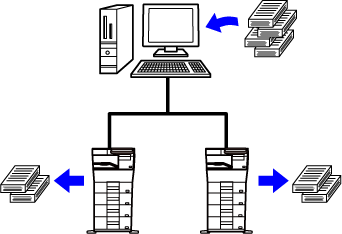
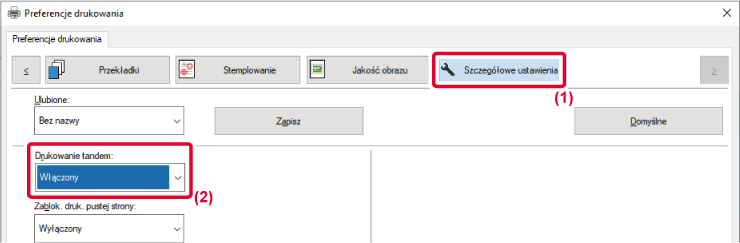
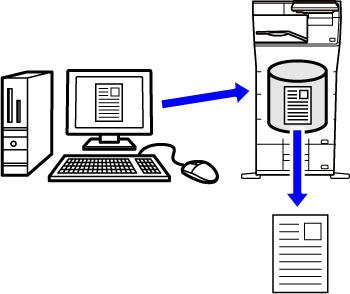
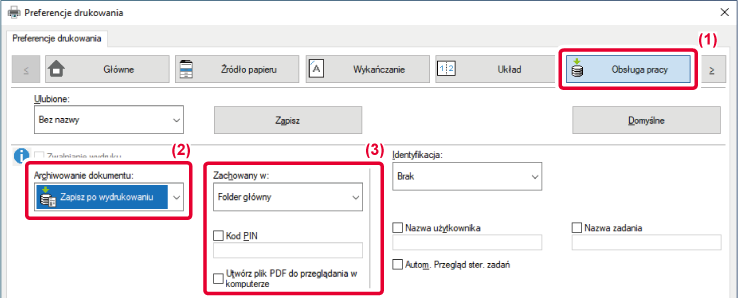
 .
. ).
).